Uptime Kuma — простой сервис мониторинга сайтов
В этом посте рассмотрим, что из себя представляет сервис мониторинга сайтов Uptime Kuma, зачем он нужен и как его установить в Docker контейнере.
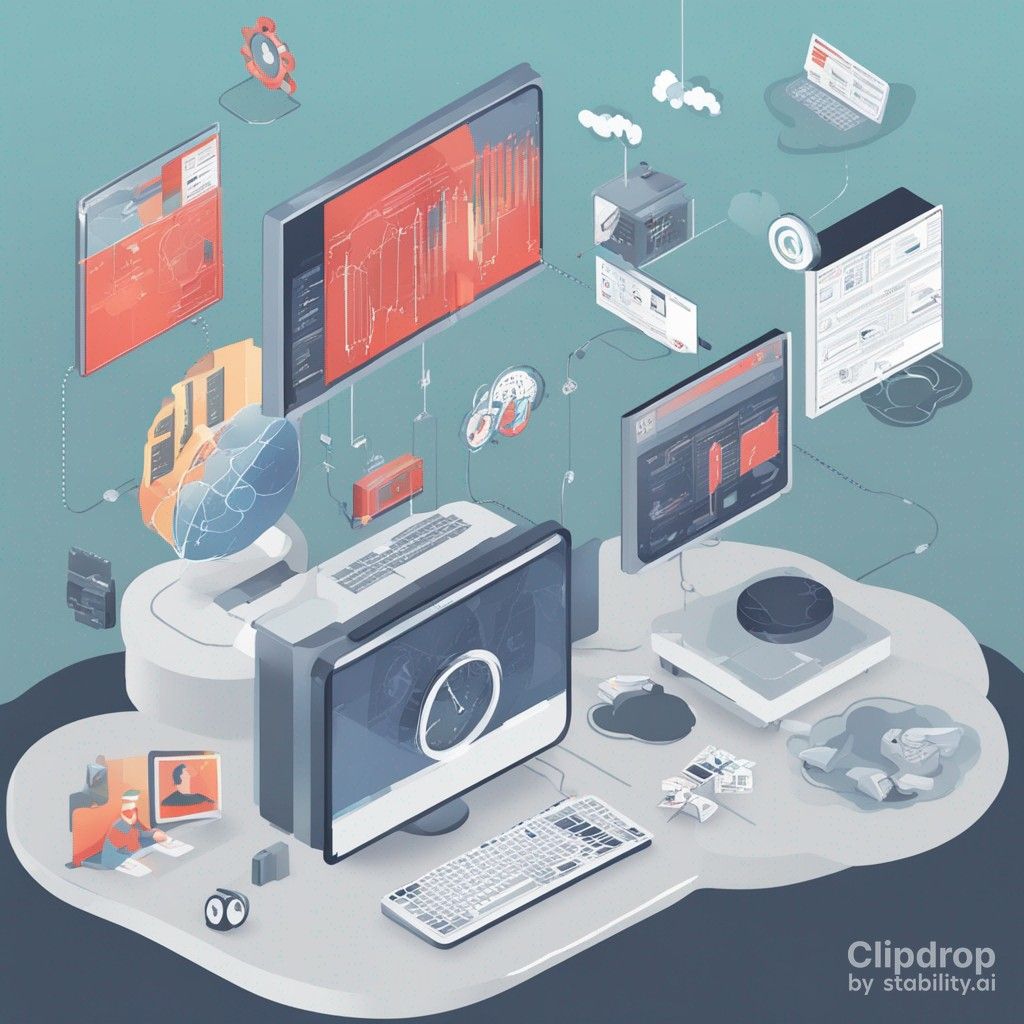
В этом посте рассмотрим, что из себя представляет сервис мониторинга сайтов и сервисов Uptime Kuma, зачем он нужен, и как его установить в Docker контейнере.
Зачем нужен мониторинг?
Для анализа, обнаружения ошибок и проблем, автоматизации и оповещения. Рассмотрим более подробно:
- Обнаружение проблем: сервис может оперативно находить сбои, ошибки и внештатные ситуации, это позволяет быстро реагировать и оперативно устранять проблемы, до того как они приведут к серьезным последствиям.
- Масштабирование и увеличение мощности: мониторинг позволяет увидеть детальную нагрузку на используемые мощности, что даст возможность своевременно произвести масштабирование мощностей серверов.
- Оповещения: сервис может настроить автоматическую рассылку уведомлений в случае возникновения внештатных ситуаций.
Uptime Kuma
Этот сервис я выбрал по нескольким причинам:
- Простая установка в Docker контейнере;
- Более 90 способов отправки уведомлений: не только с помощью email, но и с возможностью отправить в Telegram, Slack, Discord и т.д.;
- Простота настройки: она происходит в веб-интерфейсе без необходимости редактировать конфигурационные файлы;
- Широкие возможности мониторинга:
- Мониторинг HTTP(S)/TCP/Ping/DNS/Push/Docker;
- Мониторинг окончания SSL-сертификата;
- Двухфакторная аунтификация;
- Мультиязычности;
- Поддержка proxy.
Установка Uptime Kuma
Перед установкой создадим директорию, в которой будут храниться docker-compose.yml и директория data для хранения конфигурации и данных сервиса.
mkdir uptimekuma
cd uptimekuma
mkdir data
vi docker-compose.ymlОткроем файл docker-compose.yml и внесем в него данные:
version: "3.1"
services:
uptime-kuma:
image: louislam/uptime-kuma:1
container_name: uptime-kuma
volumes:
- /home/uptimekuma/data:/app/data
ports:
- 3001:3001
restart: unless-stoppedНе забудь изменить путь до директории. Для этого замени /home/uptimekuma/data на свой путь. Теперь сохраняем и запускаем установку контейнера:
docker-compose up -dПосле завершения установки открываем браузер, переходим по адресу http://ваш_ip:3001 и проходим стандартную регистрацию, выбрав язык и указав логи и пароль.
На этом установка завершена. Как видишь, это не заняло много времени. В следующей части рассмотрим подробную настройку Uptime Kuma.
Подпишись на рассылку, чтобы не пропустить новые посты. Обещаю, будет полезно!
